Si të çaktivizoni njoftimet PUSH (alarmet) në shfletues: Google Chrome, Firefox, Opera
Pyetje nga një përdorues
Përshëndetje.
Më tregoni se si mund të çaktivizoni ose bllokoni dritare të vogla kërcyese në krye të shfletuesit Chrome (shënimi i redaktorit: këto janë njoftime PUSH ose quhen gjithashtu alarme).
Ato shfaqen në disa sajte, duke kërkuar leje për t'u abonuar në to. I bllokoj gjithmonë (ose nuk i lejoj të shfaqen) për të mos bllokuar ekranin. Por edhe kjo tashmë është e mërzitshme, a është e mundur që disi t'i fikni plotësisht?
Pershendetje te gjitheve!
Në përgjithësi, kohët e fundit, njoftime të tilla kanë filluar të ndërtohen në shumë site: ku është e nevojshme dhe ku nuk është e nevojshme. Dhe shumica e shfletuesve me cilësime të paracaktuara ju ofrojnë zgjedhjen për të marrë vendimin tuaj për shfaqjen/bllokimin e tyre. Ato. I fundit është përdoruesi ☺.
Sipas mendimit tim modest, këto janë dritare të zakonshme pop-up që shpërqendrojnë dhe ndërhyjnë në shfletimin normal të faqes. Në këtë artikull do t'ju tregoj se si mund t'i bllokoni ato përgjithmonë (duke përdorur shembullin e disa shfletuesve të njohur).
Pamja e ekranit më poshtë tregon një shembull të një njoftimi të tillë. Nga njëra anë, nuk duket të jetë kritike (veçanërisht në një monitor të madh), por nga ana tjetër (kur shfaqet në çdo faqe të tretë) fillon të acarojë ...
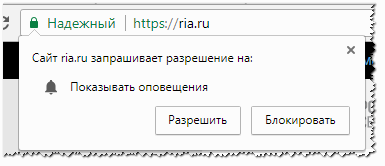
Çaktivizo njoftimet në
krom
Hapni shfletuesin dhe hapni cilësimet (për t'u futur në to, klikoni në ikonën "tre gota" në këndin e sipërm të djathtë, shikoni pamjen e ekranit më poshtë). Ose mund ta hapni faqen duke kopjuar adresën e mëposhtme në shiritin e adresave të shfletuesit tuaj: chrome://settings/ .
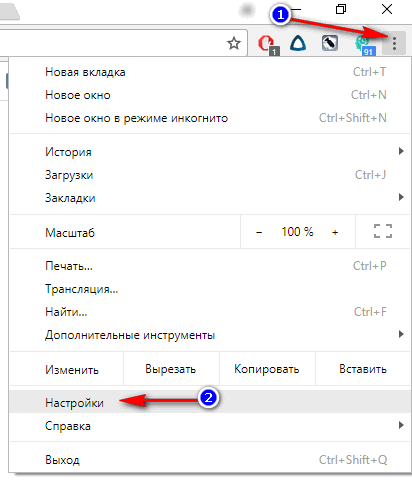
![]()
Shtesë // Chrome
Pastaj hapni skedën "Cilësimet e përmbajtjes".
Cilësimet e përmbajtjes // Chrome
Ka një nënseksion tjetër "Alarmet" (kjo është ajo që na nevojitet).
- ose bllokoni plotësisht njoftimet në të gjitha sajtet menjëherë: për ta bërë këtë, vendosni rrëshqitësin në "Bllokuar" , si në pamjen e mëposhtme të ekranit;
- ose lejoj/refuzoj për të shfaqur një njoftim në sajte të caktuara që keni vizituar më parë (një listë do të shfaqet atje).
Njoftimet e bllokuara // Chrome
Në përgjithësi, pas një lëvizje kaq të thjeshtë të rrëshqitësit në vendin e duhur, këto dritare të vogla kërcyese nuk do t'ju shqetësojnë më!
Firefox
Në këtë shfletues, cilësimi i kërkuar është disi "i fshehur" - tani do ta gjejmë ...
Së pari ju duhet të hapni faqen e cilësimeve: rreth: konfigurim- Kopjojeni këtë lidhje në shiritin e adresave të shfletuesit tuaj dhe ndiqni atë.
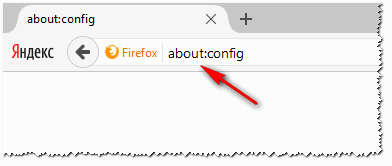
Shfletuesi do t'ju pyesë përsëri dhe do t'ju paralajmërojë se vizita në këtë faqe është "e rrezikshme", sepse... Ju mund ta vendosni shfletuesin në një gjendje jo funksionale. Në përgjithësi, ne pranojmë të ndërmarrim rrezikun dhe të vazhdojmë...
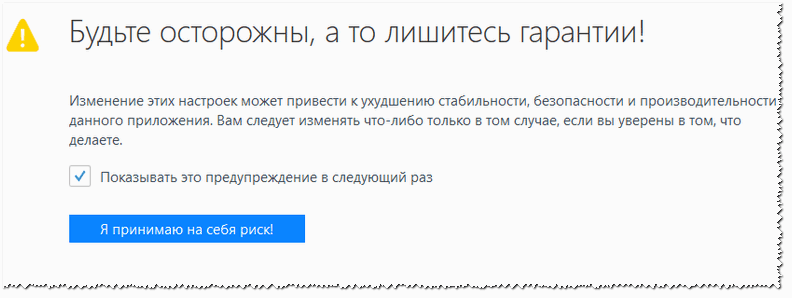
Kopjojeni në rreshtin "Kërko". dom.shty.aktivizuar(një shembull tregohet në pamjen e ekranit më poshtë). Shfletuesi duhet ta gjejë këtë cilësim - si parazgjedhje, duhet të jetë E VËRTETË(domethënë i ndezur). Thjesht kliko me të djathtën mbi të dhe konverto vlerën në I RREMË(i fikur).
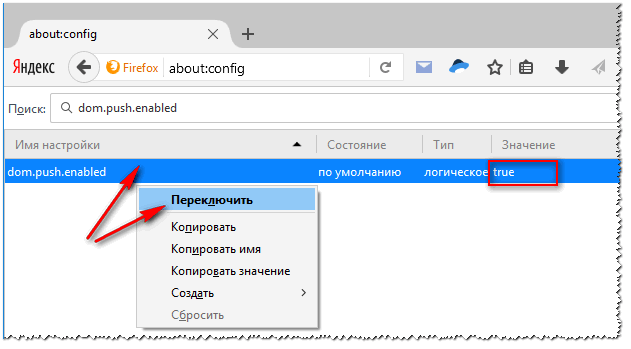
Ndërrimi i vlerës dom.shty.aktivizuar në False // Firefox
Duhet të duket si pamja e ekranit më poshtë. Tani njoftimet janë çaktivizuar dhe ju mund të shfletoni me siguri faqet pa u shpërqendruar nga gjëra të ndryshme të vogla...
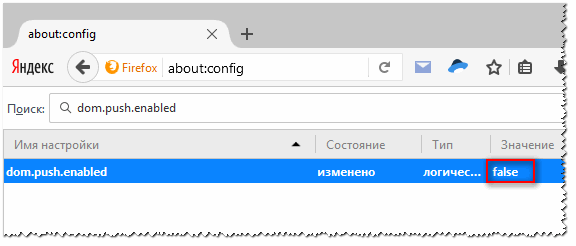
Opera
Hapni menunë "Opera" dhe shkoni te cilësimet, shikoni pamjen e ekranit më poshtë (nga rruga, thjesht mund të shtypni kombinimin e butonave Alt + P).
Faqja e cilësimeve është gjithashtu e disponueshme në: opera://settings.
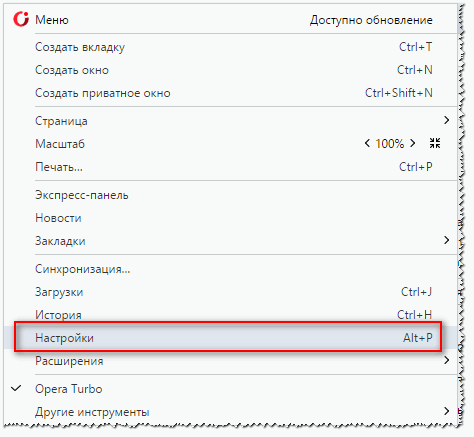
Pastaj duhet të hapni seksionin "Sajtet" dhe të lëvizni faqen te seksioni "Dritaret kërcyese" : Unë rekomandoj vendosjen e rrëshqitësit në modalitetin "Blloko dritaret kërcyese".
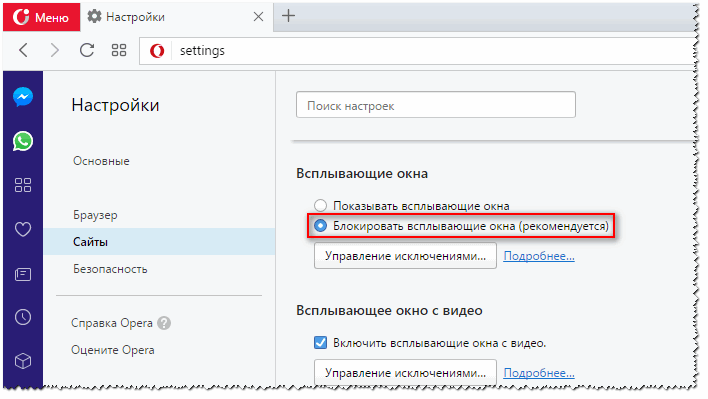
Bllokuesi i dritareve // Cilësimet e Opera
Nga rruga, Opera është një shfletues shumë fleksibël në këtë drejtim: ju lejon të konfiguroni faqet e përjashtimit, duke shpërndarë veçmas një bllok dhe leje për secilën adresë. Të rehatshme!
![]()
Unë kam gjithçka për këtë çështje ...
Ju uroj fat të gjithëve dhe jini më pak të hutuar ☺
 Sandboxie shkarko Sandboxie në Rusisht shkarko sandbox falas
Sandboxie shkarko Sandboxie në Rusisht shkarko sandbox falas Si të çaktivizoni njoftimet PUSH (alarmet) në shfletues: Google Chrome, Firefox, Opera
Si të çaktivizoni njoftimet PUSH (alarmet) në shfletues: Google Chrome, Firefox, Opera 25 mjete online për të gjeneruar fjalëkalime të thjeshta për t'u shqiptuar dhe të rastësishme
25 mjete online për të gjeneruar fjalëkalime të thjeshta për t'u shqiptuar dhe të rastësishme Si të përdorni CCleaner
Si të përdorni CCleaner Programe për fshirjen e përhershme të skedarëve
Programe për fshirjen e përhershme të skedarëve Rezervimi i Windows 10
Rezervimi i Windows 10 Si të aktivizoni modalitetin e fshehtë në Chrome
Si të aktivizoni modalitetin e fshehtë në Chrome